Aplicaciones iOS para Multimedia
Top 3 Aplicaciones de Multimedia para iOS
Más Aplicaciones de Multimedia para iOS
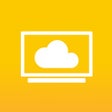
Cloud Stream IPTV Player
GratuitoM3U y reproductor IPTV.
iOSInstagram
GratuitoCaptura y comparte los momentos del mundo.
iOSKineMaster - Video Editor
GratuitoCrea, edita y comparte inimitables obras maestras en video para iPhone/iPad con un conjunto de herramientas profesionales avanzadas.
iOSYouTube Music
GratuitoMira y escucha un catálogo casi interminable en una aplicación diseñada para el descubrimiento musical.
iOSX AIR
GratuitoAplicación BEHRINGER X AIR para iPad para mezcladores digitales X18/XR18/XR16/XR12.
iOS
bismark LeftHanded
De pagoHay varias aplicaciones de música para iOS. Pero esta aplicación tiene una característica única que ellas no tienen. Por favor, mira el teclado de esta aplicación en las capturas de pantalla. Izquierda...
iOSFL Studio Mobile
De pagoCrea y guarda proyectos de música multitrack completos en tu iPad, iPhone o iPod Touch.
iOS
Falcon IP Cam
GratuitoPermite el funcionamiento de la cámara WOO Falcon IP Cam usando iPhone y iPad con conexión WiFi.
iOS
SongFlip Music Streaming
GratuitoReproductor de Música Ilimitado.
iOS
VocaLive for iPad
De pago*** MODELADO DE MICRÓFONO DE MIC ROOM, GRABACIÓN MULTITRACK SIMULTÁNEA, LOOPER DE 4 PISTAS AÑADIDO EN VOCALIVE 3.0 *** VocaLive 3 proporciona a los cantantes y...
iOS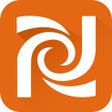
ShowMo
GratuitoSHOWMO es un software de gestión de video panorámico por Internet.
iOS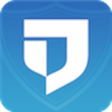
Dericam
GratuitoEs una IPCamera;...
iOSLive Player - Professional Streaming Media Player
GratuitoLive Player es un reproductor de medios de streaming profesional para tu smartphone.
iOSNude Photo Booth
GratuitoDe ninguna manera. ¿Están DESNUDOS? Con la aplicación Nude Photo Booth puedes hacer una foto DESNUDA de ti, de tu amigo o de tu jefe, o de quien quieras. ADEMÁS, haz un...
iOS
KORG iM1
De pagoUna reproducción completa - y más - del legendario M1 que definió una era.
iOSSkin Creator Pro Editor for Survivalcraft Textures Game Skins
De pagoSkin Creator Pro para Survival Craft es todo lo que necesitas para crear las mejores skins para Survival Craft en tus dispositivos iOS. No tenemos ningún "en la aplicación...
iOSMega Photo Pro: 1000+ Real-Time Camera Effects
De pagoLa diversión más grande que puedes tener con tus fotos.
iOS
Timbales
De pagoUn set de Timbal con sonidos REALES que los usuarios pueden disfrutar tocando en tiempo real.
iOSDrumtune PRO | Drum Tuner
De pago¡Ajustar tambores es fácil y rápido! La única aplicación de afinación de tambores que necesitarás. ¡Afina tus tambores para satisfacer tus necesidades personales de grabación y conciertos! Afina tu...
iOSCapCut
GratuitoCaptura el momento y Corta.
iOS
Noizz-Effects Video Edit
GratuitoNoizz es una aplicación de edición de video que ofrece una experiencia completamente nueva de edición de video con efectos de video mágicos masivos.
iOSWeDJ for iPhone
GratuitoTransmitir. Crear. Experimentar.
iOSbismark bs-16i
De pagobs-16i es un sampler de reproducción multitimbral de 16.
iOSSnapchat
GratuitoToma una foto, añade un pie de foto o efectos divertidos, y luego envíala a tus mejores amigos.
iOS